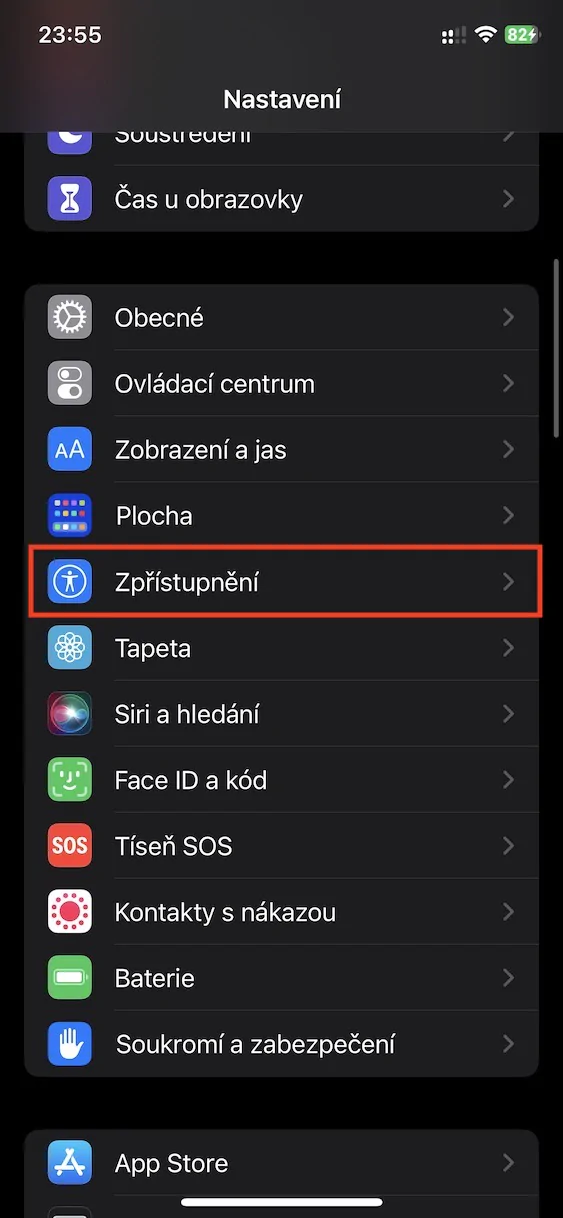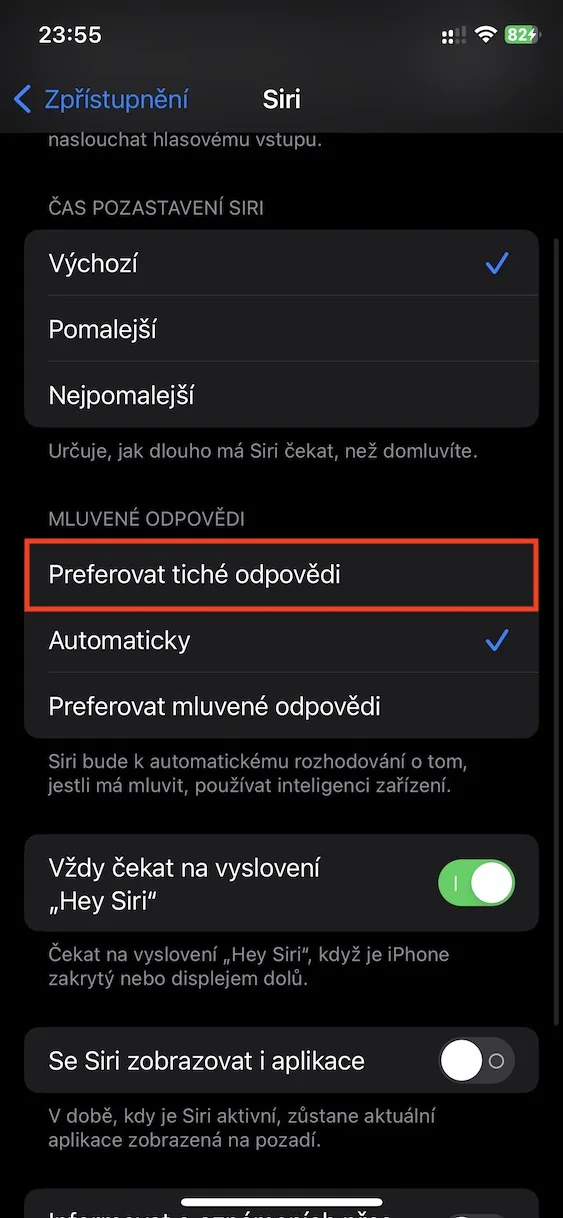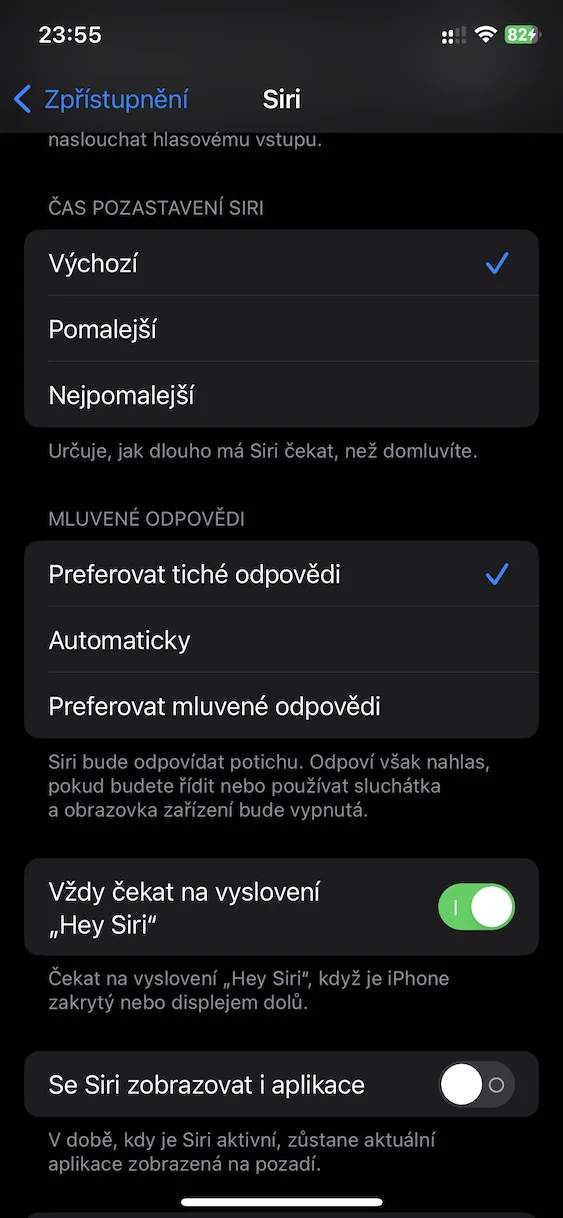Ääniavustaja Siri on olennainen osa käytännössä kaikkia Applen laitteita. Voit käyttää sitä esimerkiksi iPhonessa, iPadissa, Macissa tai Apple TV:ssä suorittaaksesi nopeasti toiminnon puolestasi tai etsiäksesi tietoa tai mitä tahansa muuta. Joka tapauksessa useimmat meistä käyttävät Siriä pääasiassa iPhonessa, jossa sitä voidaan kutsua useilla eri tavoilla. Oletusasetuksena kommunikoit Sirin kanssa klassisesti puheella, mutta voit asettaa myös tekstiviestintävaihtoehdon, jossa puhumisen sijaan kirjoitat pyynnön tekstikenttään. Tämän ansiosta Siriä voidaan käyttää myös paikoissa, joissa et halua tai pysty puhumaan.
Se voisi olla kiinnostaa sinua

Kuinka asettaa hiljaiset Siri-vastaukset iPhonessa
Jos olet joskus käyttänyt tekstinsyöttöä välttääksesi pyyntösi kuulemisen Sirille, ongelmana on tähän mennessä ollut se, että avustaja vastasi ääneen, mikä ei tietenkään ehkä ollut ihanteellinen. Osana iOS 16.2:ta olemme kuitenkin nähneet lisätyn toiminnon hiljaisten Siri-vastausten asettamiseen, jonka ansiosta vastaus näytetään sinulle tekstin muodossa näytöllä ja avustaja ei vastaa ääneen. Jos haluat aktivoida tämän uutuuden, se ei ole mitään monimutkaista ja sinun tarvitsee vain edetä seuraavasti:
- Ensin sinun on vaihdettava iPhonen alkuperäiseen sovellukseen Asetukset.
- Kun olet tehnyt niin, laskeudu hieman alempi, mistä löytää ja avata osio Ilmoitus.
- Siirry seuraavassa näytössä aina alaspäin mistä luokka löytyy Yleisesti.
- Tämän kategorian sisällä avaat sitten osion, jossa on nimi Rapu.
- Kiinnitä sitten huomiota luokkaan Puhutut vastaukset.
- Täällä riittää tarkista napauttamalla tilaisuus Mieluummin hiljaisia vastauksia.
Joten yllä olevaa menetelmää voidaan käyttää hiljaisten Siri-vastausten määrittämiseen iPhonessa. Tämä tarkoittaa, että Siri vastaa pyyntöihisi äänettömästi, eli vain näytöllä näkyvän tekstin kautta. Mutta kuten voit lukea asetusten jälkeen, Siri vastaa silti ääneen, jos ajat tai käytät kuulokkeita ja näyttö on pois päältä. Kun olet ottanut hiljaiset vastaukset käyttöön, sinun ei tarvitse huolehtia siitä, että Siri joskus puhuu ääneen näiden tilanteiden ulkopuolella. Vaihtoehtoisesti vaihtoehto voidaan myös tarkistaa Automaattisesti, kun laite tekoälyn perusteella määrittää, vastaako Siri äänekkäästi vai hiljaa.